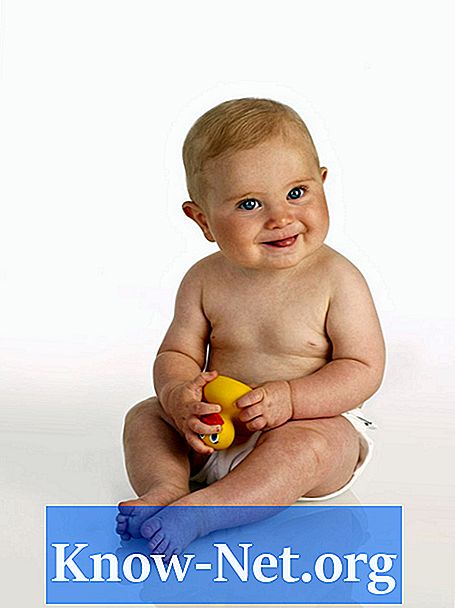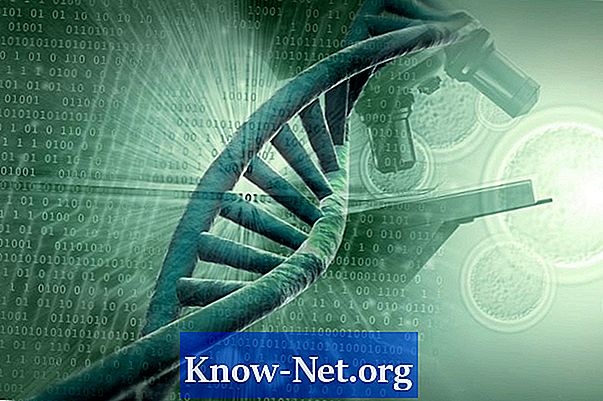Innehåll
IMac är en stationär dator från Apple. Ägare av iMac kan använda den med en extern bildskärm via videoutgången på TV: n. Beroende på din iMac-modell behöver denna ingång en Mini-DVI eller Mini DisplayPort-adapter, som används för att ansluta videokabeln från din iMac till TV: ns videoingång. När du är ansluten kan TV: n användas i speglat eller utökat läge.
vägbeskrivning

-
Få en Mini-DVI-adapter eller en Mini DisplayPort för din mobila enhet. Den typ av adapter som krävs beror också på vilken typ av videoingångsport på TV: n. De flesta TV-apparater har HDMI eller videoingångar. Det finns adaptrar tillgängliga från Apple till försäljning på olika datorsidor (se avsnittet "Resurser").
-
Anslut kabeln till adaptern, sätt den i videoingången och repetera med Mini DisplayPort eller Mini-DVI-adaptern i iMac-videoutgångsporten.
-
Anslut iMac-ljudkabelens utgång till ljudingången på TV: n. Om någon ljudkabel inte används, används högtalarna på din iMac för ljudutmatning från datorn själv.
-
Klicka på "Apple" -ikonen i det övre vänstra hörnet av skärmen och välj alternativet "Systeminställningar". När denna skärm öppnas, gå till "Displays".
-
Välj önskad upplösning och färgtyper för TV: n med hjälp av menyn "Skärmar" och "Färg" i displayfönstret.
-
Klicka på "Arrangemang" och välj utökat eller speglat skrivbordsläge. Det speglade läget visar exakt vad som ses på TV-skärmen på TV: n, medan det utökade läget ger en extra arbetsyta för användaren.
tips
- Den typ av adapter som behövs för att ansluta iMac till TV: n kan ses från Macintosh-manualen.
- Om din TV inte visas i rutan för visningsinställningar, försök igen ansluta Mini-DVI eller Mini DisplayPort-adaptern.
Vad du behöver
- Mini-DVI eller Mini DisplayPort Adapter
- Videokabel
- Ljudkabel